Hogyan hozzunk létre egy áttekintést lapon az Excel
lépések szerkesztése


- fülnévre
- A sorszám tartalmazó fejlécek
- Sorszámok. adatokat tartalmazó
- Az első és az utolsó oszlop (oszlop, ahol A - jelentése 1, a B oszlop - 2, és így tovább).
Fogjuk használni a nemzeti lapon tájékoztatást egészségi állapotáról.
Vessen egy pillantást a 18 lépésben, hogy a végső eredményt.
Nevének módosítása a fület a leírásához. Kattintson a jobb gombbal egy nem használt lap alján. Válassza ki a „Rename” és írja meg a véleményét. Ha létre kell hoznia egy üres listát, először válassza ki a „Beszúrás”, majd a „munkalap” és „OK” ..


Hozzon létre egy „Time” fület. Ismételje a 2. lépést, hogy hozzon létre egy lapra a nevét az idő. Később, akkor távolítsa el azt.
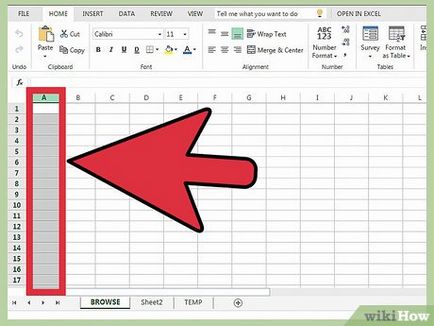
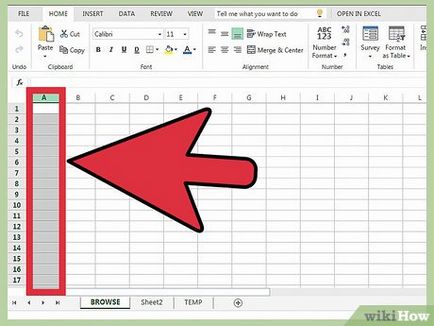
Az „Áttekintés” lapon adja meg a sor számát. Az Áttekintés lapon válassza ki az A1 cellát, és írási húr. A B1 cellában adja meg a számot az első sorban az adattábla, hogy megtekinthesse.
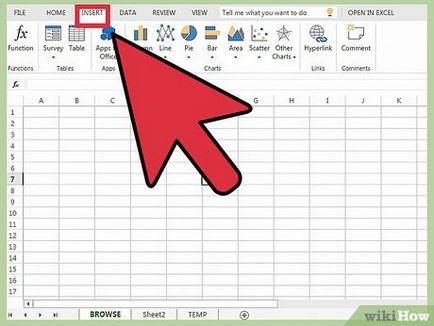
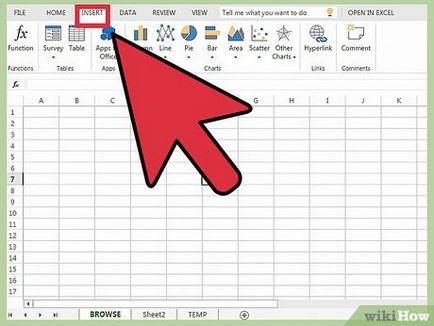
Nyissa meg a "Controls" panel. A menüből válassza ki a fejlesztői fülre, majd kattintson a Beszúrás.
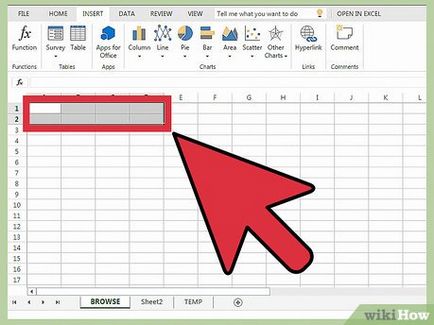
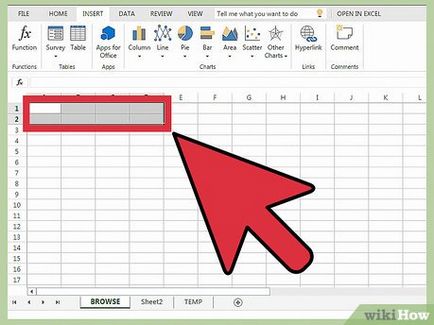
Hozzon létre egy görgetősáv. Az eszköztáron kattintson a görgetősáv


Döntetlen egy területet a görgetősáv. A kurzor alakja megváltozik. Kattintson a bal egérgombbal a bal felső sarokban a téglalap. szeretné felhívni. Lenyomott bal gomb lenyomva húzza a kurzort a jobb alsó sarokban, hogy rajzoljon egy téglalapot, amely körülbelül a szélessége két sorban és négy oszlopban.
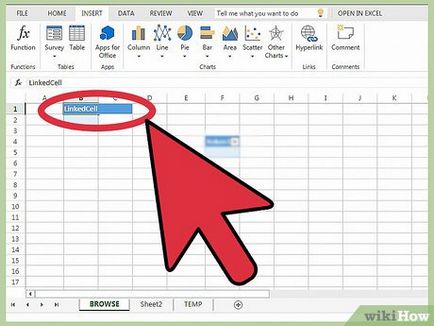
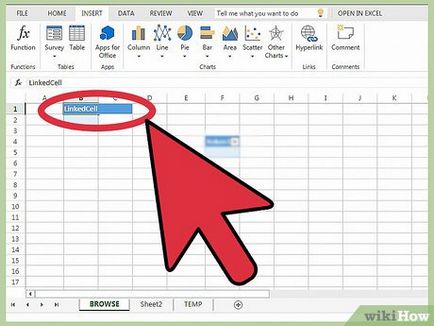
- Ahhoz, hogy hozzá egy linket egy sejt, B1.
- A „minimális érték”, adja meg a számot az első sort a táblázat adatait;
- A „minimális érték” mezőben adja meg az utolsó sorban az adatok.
- Tulajdonságok ablak bezárásához. Kattintson az ablak vezérlő sáv, majd zárja be a panelt. Most görgetősáv működnie kell.


Létrehozásának megkezdése képletek a „Time” fület. Kattintson a „Time”, és adja meg a fület. Sorfejlécek. Linked cellában. Oszlop. Fejléc és értéke 1. sor, oszlopok A - F.


Válassza a paramétereket a képlet. Írja be a nevét a lap az adatokat az A2 cellában. Írja be a vonal számát fejezetek C2 cellában (általában 1-es vonal). Enter $ B $ 1 a C2 cellában, és az oszlopot kezdődő számok a D2 cellában. Töltsük meg a táblázat sorait minden oszlopai az Ön számára. Oszlopok A, B és C általában ugyanaz, de vannak kialakítva, bizonyos rugalmasságot.


- E2: = INDIRECT (Concatenate (A2, "R!", B2, "C", D2), HAMIS)
tanácsi rendelet
figyelmeztető szabály
további cikkek


Hogyan kerek szám az Excel


Hogyan orvosolható sérült Excel fájl


A számok, mint egy csoport, és hozzon létre a szerkezet Excel


Hogyan lehet csökkenteni a méretét az Excel-fájlt


Hogyan vágja szöveget Excel


Hogyan változtassuk meg a kis- és nagybetűket Excel


Hogyan lehet összehasonlítani az adatokat Excel


Hogyan talál duplikált adatokat Excel


Hogyan adjunk egy második Y tengely egy táblázatot a Microsoft Excel


Hogyan levonja az Excel